Win8查看MAC地址的方法
摘要:MAC地址是系统中非常重要的物理地址,我们还将其称之为硬件地址,主要用于定位网络设备的位置;在每台电脑中的MAC物理地址是不同的,都是独一无...
MAC地址是系统中非常重要的物理地址,我们还将其称之为硬件地址,主要用于定位网络设备的位置;在每台电脑中的MAC物理地址是不同的,都是独一无二的MAC地址,当我们有时我们需要查看系统中的MAC地址时,需要如何操作呢?今天小编为大家带来了win8系统下查看MAC地址的方法,当然win10用户也可以使用。需要的可看下。
查看MAC地址的方法
1.该方法主要是通过CMD命令行来查看,通过点击左下角Win图标,找到命令提示符并运行;
2.进入命令提示符窗口;
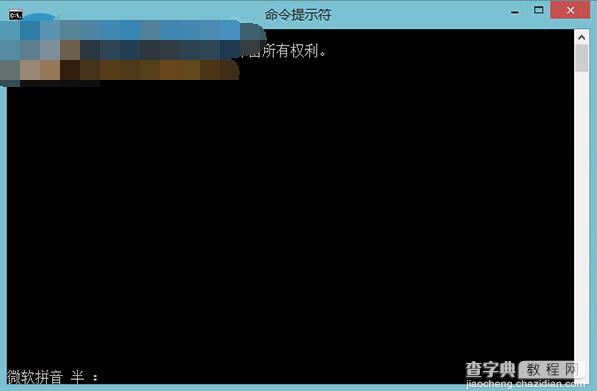 3.在命令提示符窗口输入ipconfig/all;
3.在命令提示符窗口输入ipconfig/all;
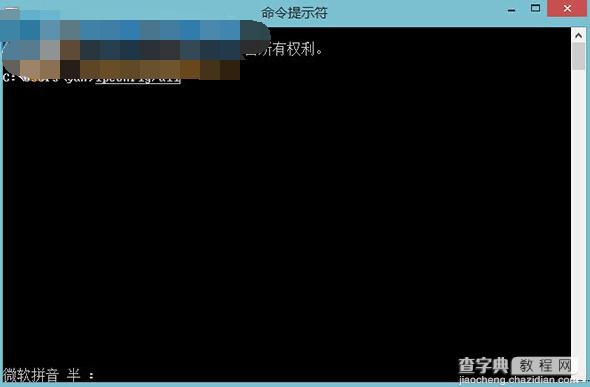 4.点击回车,在出现的数据中找到物理地址,那就是本机的Mac地址了;
4.点击回车,在出现的数据中找到物理地址,那就是本机的Mac地址了;
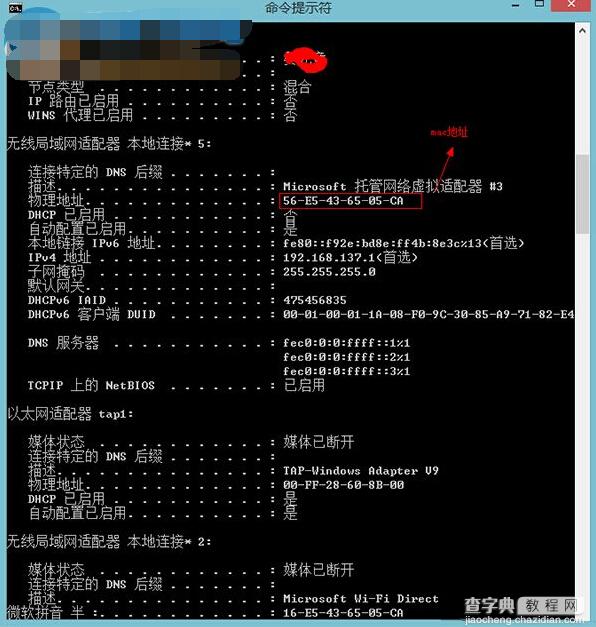 通过上张图片我们能够直观的看到系统中的MAC地址,其中还包含当前系统IP地址,是不是方法很简单呢!
通过上张图片我们能够直观的看到系统中的MAC地址,其中还包含当前系统IP地址,是不是方法很简单呢!
【Win8查看MAC地址的方法】相关文章:
上一篇:
Win8系统自带虚拟光驱使用方法
